CAD类软件三维建模练习图
- 格式:ppt
- 大小:4.02 MB
- 文档页数:118



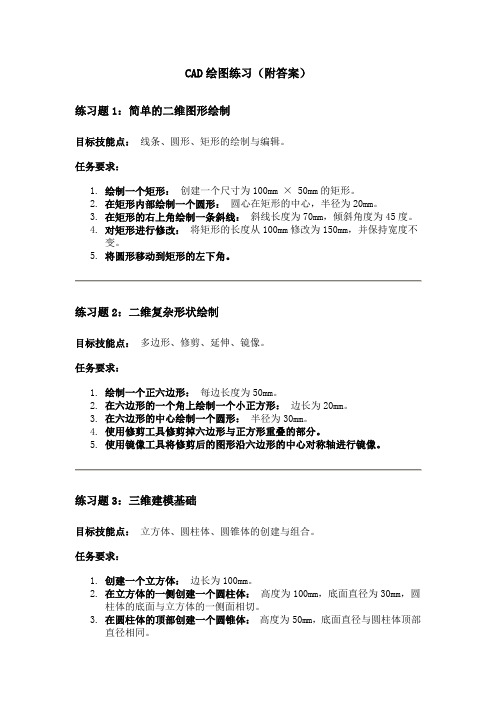
CAD绘图练习(附答案)练习题1:简单的二维图形绘制目标技能点:线条、圆形、矩形的绘制与编辑。
任务要求:1.绘制一个矩形:创建一个尺寸为100mm × 50mm的矩形。
2.在矩形内部绘制一个圆形:圆心在矩形的中心,半径为20mm。
3.在矩形的右上角绘制一条斜线:斜线长度为70mm,倾斜角度为45度。
4.对矩形进行修改:将矩形的长度从100mm修改为150mm,并保持宽度不变。
5.将圆形移动到矩形的左下角。
练习题2:二维复杂形状绘制目标技能点:多边形、修剪、延伸、镜像。
任务要求:1.绘制一个正六边形:每边长度为50mm。
2.在六边形的一个角上绘制一个小正方形:边长为20mm。
3.在六边形的中心绘制一个圆形:半径为30mm。
4.使用修剪工具修剪掉六边形与正方形重叠的部分。
5.使用镜像工具将修剪后的图形沿六边形的中心对称轴进行镜像。
练习题3:三维建模基础目标技能点:立方体、圆柱体、圆锥体的创建与组合。
任务要求:1.创建一个立方体:边长为100mm。
2.在立方体的一侧创建一个圆柱体:高度为100mm,底面直径为30mm,圆柱体的底面与立方体的一侧面相切。
3.在圆柱体的顶部创建一个圆锥体:高度为50mm,底面直径与圆柱体顶部直径相同。
4.将圆柱体和圆锥体的交集部分从立方体中切除。
5.对模型进行渲染,设置材质与光源,使其看起来更逼真。
练习题4:工程图绘制目标技能点:标注、尺寸、剖视图、投影视图。
任务要求:1.绘制一个简单的机械部件的主视图、俯视图和左侧视图:部件包括一个带有圆孔的长方体。
2.在主视图中标注部件的尺寸。
3.绘制部件的剖视图:显示圆孔的内部结构。
4.在所有视图中添加尺寸标注和注释:标注圆孔的直径和长方体的长度、宽度和高度。
5.使用图层管理工具区分不同的视图和标注。
练习题5:复杂三维模型构建目标技能点:布尔运算、复杂形状组合、细节建模。
任务要求:1.创建一个三维模型:由一个长方体和一个圆柱体组成,圆柱体的底面半径为20mm,高度为60mm,圆柱体位于长方体的中心。

桥台cad三维建模教程桥台CAD三维建模教程简介本教程将向你介绍如何使用CAD软件进行桥台的三维建模。
以下是详细的步骤:准备工作在开始建模前,需要确保以下工作已经完成:1.安装CAD软件2.熟悉CAD软件的基本操作3.准备桥台的设计图纸和相关参数步骤一:导入设计图纸1.打开CAD软件2.点击菜单栏中的“文件”选项3.在下拉菜单中选择“导入”4.选择设计图纸所在的文件,并点击“确定”步骤二:绘制基础形状1.根据设计图纸上的尺寸和要求,使用CAD软件中的绘图工具绘制桥台的基础形状,如矩形或圆形2.确保基础形状的尺寸和位置与设计图纸一致步骤三:绘制细节部分1.根据设计图纸上的细节要求,使用CAD软件中的绘图工具绘制桥台的细节部分,如阶梯、栏杆等2.确保细节部分的尺寸和位置与设计图纸一致步骤四:添加材质和纹理1.选择桥台的部分或整体2.点击CAD软件中的“编辑材质”选项3.在材质库中选择适合的材质,并应用到所选对象上4.如需添加纹理,可以使用CAD软件中的纹理工具进行操作步骤五:调整视角和光照1.在CAD软件中选择适当的视角,以查看桥台的整体效果2.调整CAD软件中的光照设置,使桥台看起来更真实和立体步骤六:保存和导出1.确认建模完成后,点击CAD软件中的“文件”选项2.在下拉菜单中选择“保存”或“导出”3.输入文件名称和保存路径,并选择合适的文件格式进行保存或导出结语通过本教程,你应该已经掌握了使用CAD软件进行桥台三维建模的基本步骤。
希望对你的创作有所帮助!请注意:本教程仅供学习参考,具体操作步骤可能因CAD软件版本和个人需求的不同而略有差异。
步骤七:优化和调整1.完成建模后,可以对桥台进行进一步的优化和调整,以满足设计要求2.检查建模中是否存在错误或不符合要求的部分,如尺寸不准确、形状失真等,进行修正步骤八:添加细节1.根据设计需求,可以进一步添加桥台的细节,如文案、装饰物等2.使用CAD软件中的绘图工具进行绘制或导入外部文件进行添加步骤九:渲染和效果展示1.如需展示桥台的真实效果,可以使用CAD软件的渲染功能进行渲染操作2.调整渲染参数,如材质光滑度、光源强度等,以获得更好的渲染效果3.渲染完成后,进行效果展示和优化,如在CAD软件中生成高质量的图片或动画步骤十:保存和分享1.在优化和渲染完成后,再次确认建模结果并保存2.选择合适的保存格式,如CAD软件的原生格式(.dwg)、常见的图像格式(.jpg, *.png)等3.如有需要,可以分享建模结果给他人,以便进一步修改或评估注意事项•在建模过程中,保持设计要求和图纸参数的准确性和一致性•遵守CAD软件的操作规范和指引,熟练使用各种工具和功能•及时保存和备份建模文件,以防丢失或误操作•谨慎使用CAD软件中的高级功能,如参数化建模、布尔运算等,确保操作正确和有效结语通过以上步骤,你将能够完成一个基础的桥台CAD三维建模。

CAD练习题第二部分一、基本操作类1. 打开CAD软件,新建一个空白图纸。
2. 设置图纸界限为A3大小,并将图纸界限显示在图纸上。
3. 保存当前图纸,并另存为.dwg格式。
4. 绘制一条长度为100mm的直线。
5. 复制上述直线,使其与原直线平行,间距为50mm。
6. 将复制的直线旋转30度。
7. 删除旋转后的直线。
8. 绘制一个半径为50mm的圆。
9. 将圆等分为8份。
10. 阵列上述圆,使其形成3行4列的图形。
二、绘图与编辑类1. 绘制一个长100mm、宽50mm的矩形。
2. 将矩形分解为四条线段。
3. 将其中一条线段延长20mm。
4. 绘制一个直径为30mm的圆。
5. 将圆与矩形进行相切操作。
6. 绘制一条多段线,包含四个顶点,分别为(0,0)、(50,0)、(50,50)、(0,50)。
7. 将多段线转换为样条曲线。
8. 绘制一个正三角形,边长为50mm。
9. 将正三角形进行镜像操作,镜像线为三角形的中线。
10. 绘制一个椭圆,长轴为100mm,短轴为50mm。
三、标注与文字类1. 设置当前标注样式为“建筑”。
2. 为上述矩形标注长度和宽度。
3. 在图纸上添加文字说明,内容为“CAD练习题”。
4. 设置文字样式为“宋体”,高度为5mm。
5. 添加多行文字,内容为“请在此处绘制一个直径为40mm的圆”。
6. 为直径为30mm的圆添加半径标注。
7. 为正三角形添加角度标注。
8. 在图纸上添加一个带引线的文字注释,内容为“此为关键部位”。
9. 设置标注样式为“机械”,并对椭圆进行直径标注。
10. 添加一个表格,包含两列,分别为“序号”和“尺寸”,填写相应内容。
四、图层与块类1. 新建一个图层,命名为“轮廓线”,颜色为红色。
2. 将上述矩形的线段移动到“轮廓线”图层。
3. 创建一个块,命名为“Logo”,包含一个直径为20mm的圆。
4. 插入“Logo”块到图纸中,并设置插入点为(100,100)。
【三维练习题29】本题主要是介绍:1、再次复习“拉升”命令的使用。
2、再介绍“剖切”命令的用法。
最近几题,都是介绍“剖切”命令,这个命令的重要性,仅次于“拉升”、“旋转”和“布尔运算”,也是一个比较重要、且经【三维练习题28】本题主要是介绍:1、还是复习“拉升”命令的使用。
2、再介绍“剖切”命令的多种用法。
最近几题,都是介绍“剖切”命令,这个命令的重要性,仅次于“拉升”、“旋转”和“布尔运算”,也是一个比较重要、且经常要【AutoCAD三维建模 36 】—习题(36)—三维旋转、差集、倒角【三维练习题36】本题主要是介绍:1、本题用“三维旋转”命令旋转面域,以达到所要求的角度2、再使用“拉伸”命令,拉伸成三个实体3、利用“差集”命令,在两个实体减去一个小实体4、运用“倒角”命令,使实体达到预期目标用到的命令。
希望大家多多练习。
常要用到的命令。
希望大家多多练习。
AutoCAD三维建模 35 】—习题(35)—三维旋转、拉伸、交集【三维练习题35】本题主要是介绍:1、本题用两次“三维旋转”命令旋转面域,以达到所要求的效果。
2、再使用“拉伸”命令,拉伸成交合的两个实体3、利用“交集”命令,使两个实体产【AutoCAD三维建模 1 】—习题(1)—拉升、倒角从现在开始,我们逐步进入到AutoCAD的三维建模中去,我准备了大量的三维习题,由简而繁,一道一道地讲解绘图过程,使大家逐步熟悉CAD各个三维命令的使用,通过这一系列的讲解,大家应能熟练地进行三维建模。
在机械制造业,如能提供一幅三视图纸,附加一个形象的立体图,给加工者去制作,那是很完美的事情。
因此我觉得,学好三维建模,其实比学会渲染更重要。
所以对广大的初学者而言,一开始,应尽心尽力地先学好三维建模,只有能熟练地进行三维建模以后,再搞些渲染,这样,不仅图画的正确清爽,而且效果上佳,这就更是锦上添花了。
三维建模的实体,可以在AutoCAD里快速生成三视图和消隐立体图,从而付之打印。
CAD制图练习题一、基本操作类1. 请在CAD软件中新建一个空白图纸,并设置图幅为A3大小。
2. 练习使用CAD的直线、矩形、圆等基本绘图命令。
3. 利用图层管理功能,创建至少三个图层,并分别设置不同的颜色和线型。
4. 练习使用移动、复制、旋转、缩放等编辑命令。
5. 学会使用修剪、延伸、打断等修改命令。
二、绘图技巧类1. 绘制一个正五边形,并标注其边长和面积。
2. 绘制一个直径为100mm的圆,并在圆内绘制一个正方形,使正方形的四个角分别与圆相切。
3. 绘制一个长方体,并标注其长、宽、高尺寸。
4. 绘制一个等边三角形,并将其旋转30度。
5. 绘制一个直径为200mm的圆,并在圆上等分绘制8个半径为50mm的圆弧。
三、标注与文字类直线段圆角度半径图纸名称设计单位设计人审核人3. 练习使用多行文字和单行文字命令,分别输入一段说明性文字。
四、布局与打印类1. 创建两个布局,分别为“立面图”和“平面图”。
2. 在“立面图”布局中,设置合适的视口比例,并显示立面图内容。
3. 在“平面图”布局中,设置合适的视口比例,并显示平面图内容。
4. 练习使用打印样式表,为图纸添加颜色和线型。
5. 设置打印范围,将图纸打印到A3纸张上。
五、综合应用类墙体门窗楼梯标注尺寸轴承座齿轮螺栓标注尺寸和公差电源开关电阻电容标注线路和元件名称六、三维建模类1. 使用CAD软件创建一个简单的长方体模型,并对其进行表面渲染。
2. 绘制一个球体,并将其切割成两半,展示内部结构。
3. 建立一个圆锥体,并标注其底面半径和高。
4. 创建一个组合体模型,包含圆柱、圆锥和球体。
5. 练习使用三维阵列和三维镜像命令,三维模型布局。
七、图纸管理类1. 将已完成的三张图纸合并为一个文件,并分别命名为“立面图”、“平面图”和“细部图”。
2. 练习使用外部参照功能,将一张图纸作为参照插入到另一张图纸中。
3. 使用块命令,创建一个标准图块,并将其插入到多个图纸中。